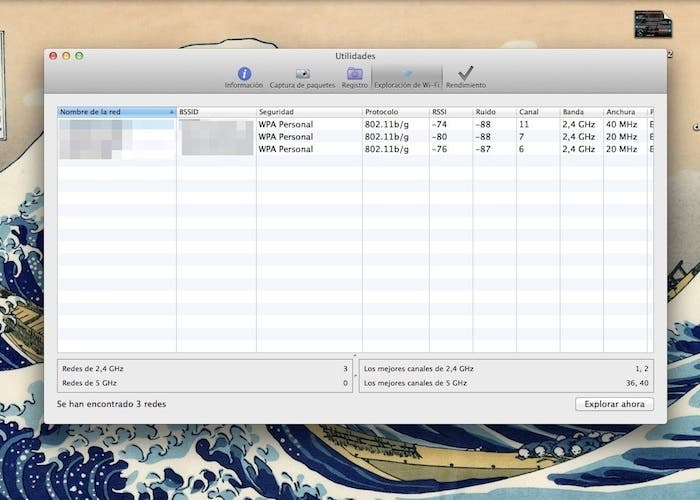
Hace algunos días que la recepción del Wi-Fi en la habitación donde normalmente trabajo es muy pobre. Tengo un router de Vodafone que teóricamente en Wi-Fi n, y ahora mismo escribiendo estas lineas tengo una veleidad de transmisión hasta mi MacBook de 5 Mbps. Incluso más de lo que recibo normalmente. A ratos pierdo la conexión o las páginas tardan mil años a cargar. En cambio cuando me muevo de habitación, justo al lado del router, la conexión va como un tiro. De una habitación a la otra estamos hablando de unos 10 pasos en linea recta y sin paredes.
Lo atribuyo a varios factores: el primero y más evidente es que cada vez hay más redes inalámbricas en el edificio. Hace algún tiempo solo recibía 3 como mucho 4 redes distintas, y a día de hoy, tengo más de 10 sin moverme mucho. En segundo lugar en casa hay muchos aparatos inalámbricos: el iPad y el iPhone –que también causan interferencias–, teclados y ratones inalámbricos, teléfonos inalámbricos, otros ordenadores, aparatos Bluetooth… Un sin fin de tecnología sin cables a nuestro alrededor.
Dispuesto a arreglar el problema empecé a buscar herramientas para solventar el problema. Lo primero que busqué fue algo para buscar cual es el canal más limpio dentro de mi casa, normalmente es lo que soluciona la mayoría de problemas. El caso es que nuestro querido OS X ya trae herramientas de serie para auditar y diagnosticar problemas con nuestra conexión inalámbrica.
Lo más fácil para encontrar la herramienta en Mavericks es buscar en Spotlight Diagnóstico Inalambrico. Es la típica herramienta que intentará solucionar problemas cuando no tengamos conexión. Con la primera pantalla abierta debemos pasar de ella y hacer clic en Ventana > Utilidades o “Comando + 2”. Esta ventana nos dará mucha información acerca de nuestra red y las de nuestro alrededor. Vamos a lo nos interesa.
En la pestaña Exploración Wi-Fi veremos las redes que tenemos alrededor e información como el canal que utilizan, que es lo que nos interesa, la banda, el protocolo… Además de los mejores canales para la banda 2,4 GHz –es la que utilizamos normalmente– y los mejores para la banda 5 GHz –la que utilizan los últimos periféricos de Apple–. En mi caso los mejores canales son 1 y 2, habrá que probarlo.
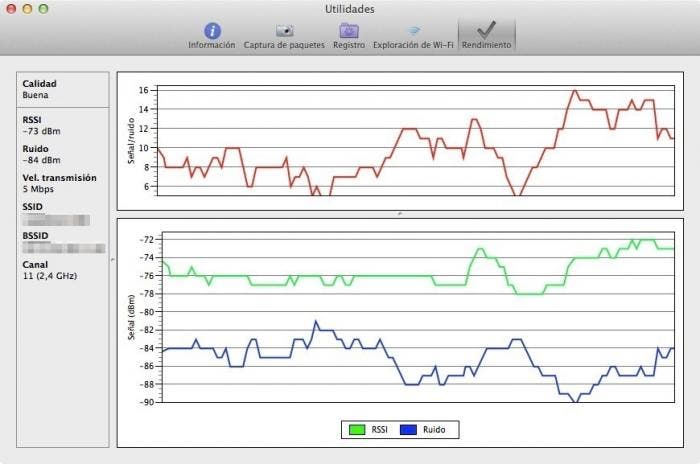
En la siguiente pestaña, Rendimiento, veremos justamente el Rendimiento de nuestra red inalámbrica en tiempo real. Algo la verdad con mucho potencial. En la parte izquierda se muestra la información y los parámetros de la red a la que estamos conectados y a la derecha la auditoria. En la parte de arriba veremos la relación señal/ruido, y en la parte de abajo el indicador de la intensidad de la señal de recepción –RSSI– y el ruido. Probad de colocar algo en medio de vuestro Mac y el router. A mi por ejemplo me cambia un montón de tener el iPad a un lado del ordenador al otro.
Pues con esta herramienta podemos hacer un primer y rápido diagnóstico de nuestra red Wi-Fi y poder al menos ver cual es la causa del bajo rendimiento y poder arreglarlo.

